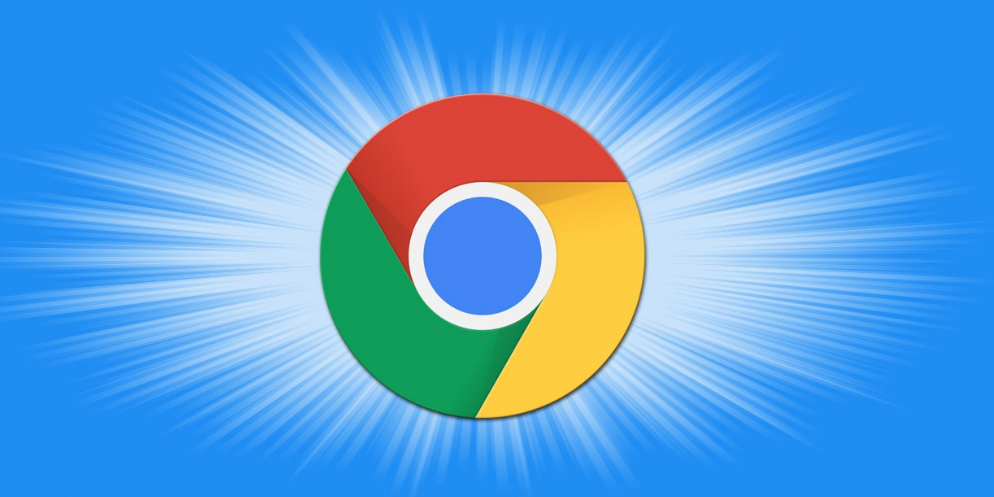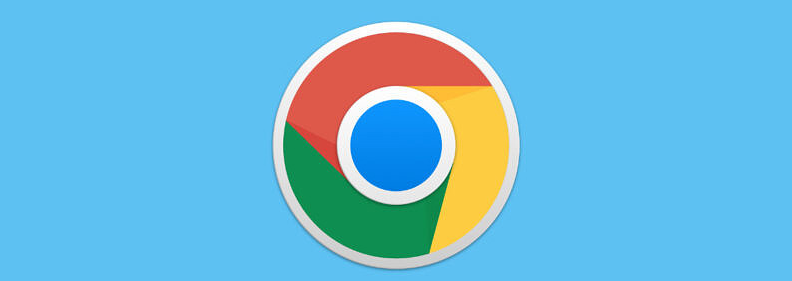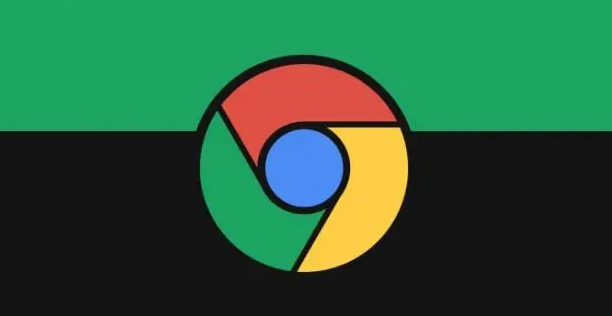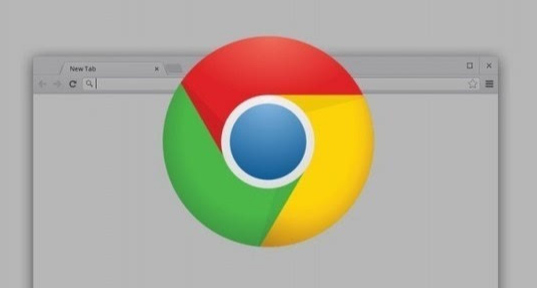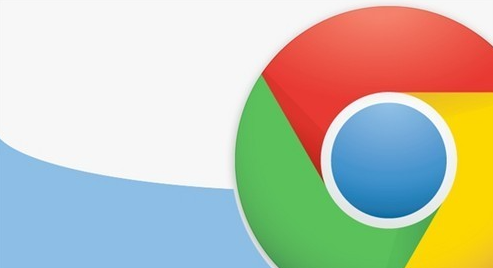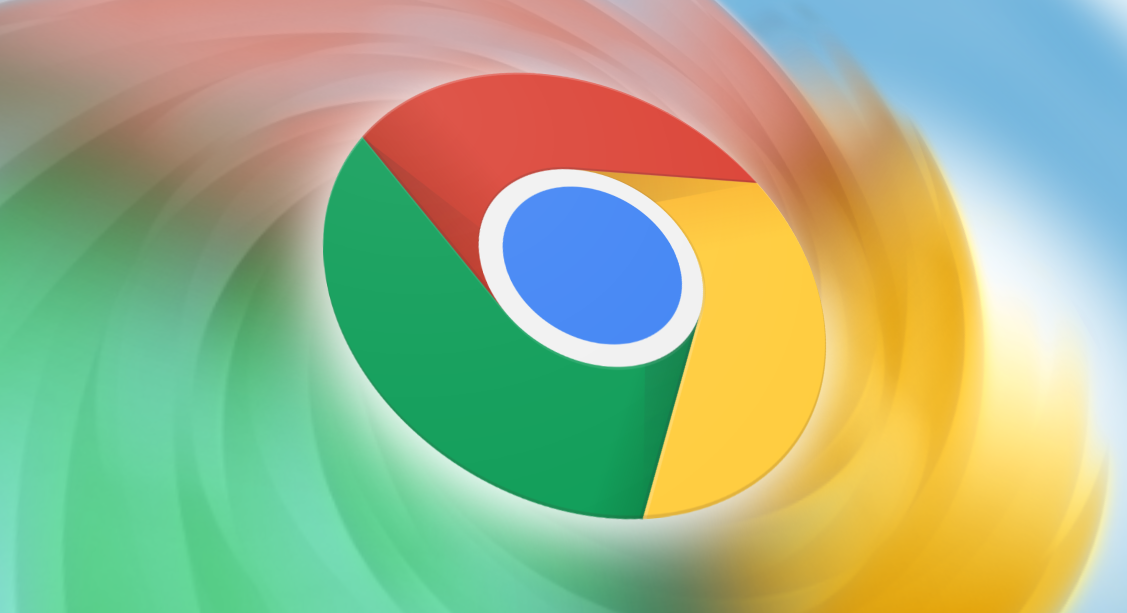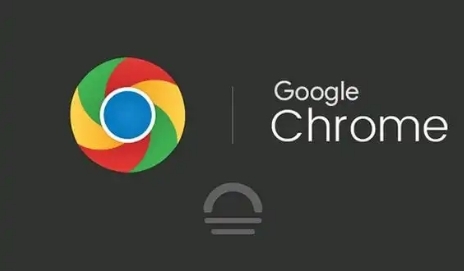教程详情

在浏览网页观看视频时,有时会遇到视频播放卡顿、不稳定的情况,这会影响我们的观看体验。而通过Chrome浏览器的一些设置和操作,可以有效提升页面上视频播放的稳定性。下面就为大家详细介绍具体的方法和步骤。
更新Chrome浏览器及显卡驱动
- 更新Chrome浏览器:
- 保持浏览器为最新版本是确保视频播放稳定的基础。旧版本的浏览器可能存在兼容性问题或已知的漏洞,影响视频的正常播放。你可以通过浏览器内置的更新功能来检查并更新到最新版本。点击Chrome浏览器右上角的菜单按钮(三个竖点),选择“帮助”>“关于 Google Chrome”。浏览器会自动检查更新,如果有可用更新,会提示你进行安装,按照提示完成更新即可。
- 清除浏览器缓存和Cookie:过多的缓存和Cookie可能会导致浏览器性能下降,进而影响视频播放。在Chrome浏览器中,点击右上角的菜单按钮,选择“更多工具”>“清除浏览数据”。在弹出的对话框中,选择要清除的内容,包括“浏览记录”“Cookie及其他网站数据”和“缓存的图片和文件”,然后点击“清除数据”按钮。
- 更新显卡驱动:
- 显卡驱动程序对于视频播放的稳定性至关重要。过时的显卡驱动可能导致视频渲染问题,出现画面卡顿、花屏等现象。你可以访问显卡制造商的官方网站,如NVIDIA、AMD等,找到适合你显卡型号的最新驱动程序,并按照提示进行下载安装。安装完成后,重启计算机使驱动生效。
优化网络连接
- 确保稳定的网络环境:
- 网络不稳定是导致视频播放卡顿的常见原因之一。尽量使用有线网络连接,相比无线网络,有线网络更加稳定,信号干扰少。如果只能使用无线网络,请确保路由器放置在开阔的位置,远离其他电子设备,避免信号干扰。同时,关闭其他占用网络带宽的设备和应用程序,如下载任务、在线游戏等,以保证视频播放有足够的带宽。
- 调整网络设置:
- 在Chrome浏览器中,你可以通过一些设置来优化网络连接。点击右上角的菜单按钮,选择“设置”。在“外观”选项中,取消勾选“硬件加速模式(如果可用)”,这个选项在某些情况下可能会导致视频播放问题。然后,在“高级”选项中,找到“隐私和安全”部分,点击“网站设置”,在“媒体”选项中,将“自动播放”设置为“禁止”,这样可以避免不必要的视频自动播放,减少网络资源的占用。
调整视频播放设置
- 降低视频分辨率:
- 如果你的网络带宽有限或者设备性能较低,可以尝试降低视频的分辨率来提高播放的流畅度。在视频播放页面中,通常可以在播放器的设置选项中找到分辨率调整的功能。一般来说,选择较低的分辨率可以减少视频数据的传输量,从而降低对网络和设备的要求,使视频播放更加稳定。
- 启用HTML5播放器:
- HTML5播放器相较于传统的Flash播放器具有更好的性能和兼容性。大多数现代网站都支持HTML5视频播放。在Chrome浏览器中,你可以在视频播放页面中查看是否使用了HTML5播放器。如果没有,你可以尝试刷新页面或者手动切换到HTML5播放器(如果网站提供了切换选项)。
关闭不必要的插件和扩展程序
- 过多的插件和扩展程序可能会占用系统资源,影响浏览器的性能,进而导致视频播放不稳定。在Chrome浏览器中,点击右上角的菜单按钮,选择“更多工具”>“扩展程序”。在扩展程序页面中,禁用那些不常用或者可能影响性能的插件和扩展程序。只保留必要的插件,如广告拦截器、语法检查工具等。
通过以上这些方法,我们可以有效地提升Chrome浏览器中页面上视频播放的稳定性,享受更加流畅的视频观看体验。希望这些技巧能够帮助到你,让你在浏览网页观看视频时不再为卡顿而烦恼。